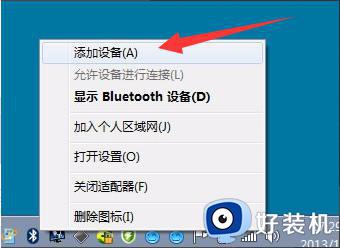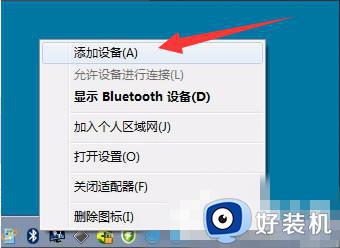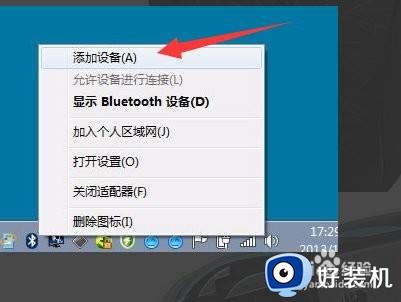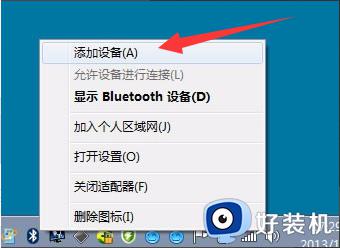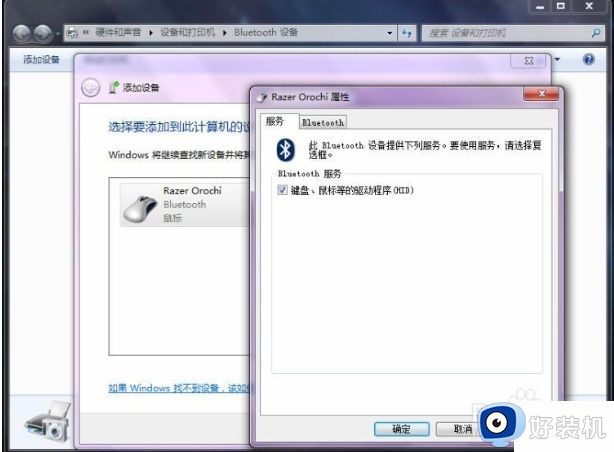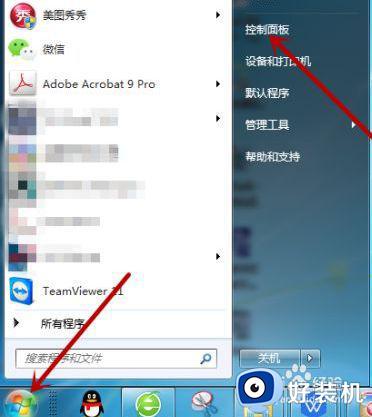microsoft蓝牙鼠标怎么连win7戴尔电脑
我们在长时间操作戴尔win7正式版电脑的过程中,很多用户可能都比较少接触到蓝牙功能,因此对于想要进行连接microsoft蓝牙鼠标的时候,总是不知道win7系统的蓝牙功能连接方法,面对这种情况应该怎么办呢?下面小编就来给大家姐介绍一篇microsoft蓝牙鼠标连win7戴尔电脑操作方法。
推荐下载:win7旗舰版64位
具体方法:
1、一般蓝牙鼠标有蓝牙标识,鼠标底部有连接按钮、开关。


2、确保电脑有蓝牙功能,检测方法:计算机图片上点右键,点属性,打开“设备管理器”,里面有如图所示的蓝牙标识,表示有蓝牙功能。
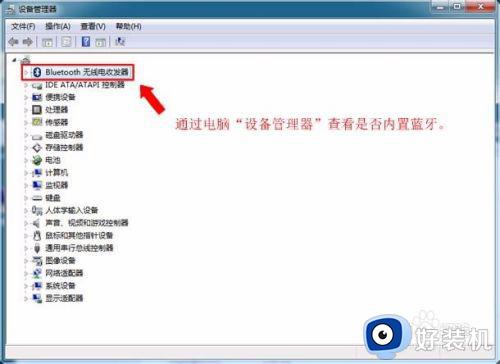
3、如电脑无蓝牙功能,则需要额外购置蓝牙适配器,加上第三方蓝牙连接软件,可以实现与蓝牙鼠标的连接。
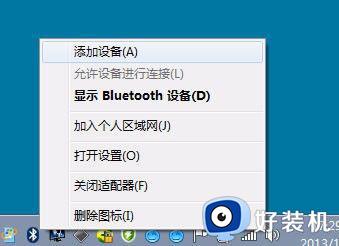
情况一、电脑有内置蓝牙
1、将鼠标光标移到电脑右下角蓝牙图标上,点击鼠标右键,有如图所示菜单,单击选择“添加设备”后会弹出“添加设备”面板。
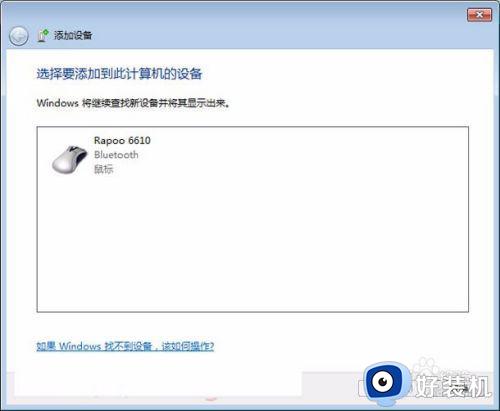
2、“添加设备”面板弹出后,打开蓝牙鼠标开关,按住蓝牙连接按钮,直到蓝牙连接指示灯闪耀,表示进入到蓝牙配对状态,表示可以被搜索。(注:一般指示灯位置鼠标底部或正面;部分品牌蓝牙鼠标无指示灯;)

3、“设备面板”搜索框中显视被搜索到的蓝牙产品,单击之选中,单击右下角“下一步”,则进入自动连接过程。
4、自动连接时,电脑右下角会有如图所示提示。
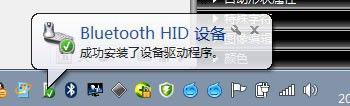
5等待它安装完成,可以正常使用了
情况二、电脑使用蓝牙适配器
1、若电脑无内置蓝牙,想使用蓝牙鼠标,也是可以的,只要额外购买一个蓝牙适配器,蓝牙适配器分为:普通版本1.0、2.0版、3.0版、4.0版本,一般版本越高,表示信道带宽越大,性能越强,兼容性也相对更强,同时与多个蓝牙设备连接的性能也越强。对于蓝牙鼠标来说,通信量一像蓝牙耳机那么大,2.0及以上的版本蓝牙适配器完全够用。

2、有了蓝牙适配器,还需要在电脑中安装一个蓝牙驱动连接软件

3、将蓝牙适配器插入电脑USB接口,将下载“千月”后安装,完成后重启动电脑
4、把蓝牙鼠标开关打开,按钮连接按钮,直到鼠标上蓝牙配对指示灯闪耀,即表示进入到可被搜索到的蓝牙配对状态
5、打开“千月”,在界面中心圆标上单击鼠标右键,在弹出菜单上单击“搜索设备”。
6、稍等一会,软件界面上会出现鼠标的图标,在鼠标图标上单击右键,单击选择“配对”菜单,稍等片刻,即连接成功。
上述就是小编告诉大家的microsoft蓝牙鼠标连win7戴尔电脑操作方法了,有需要的用户就可以根据小编的步骤进行操作了,希望能够对大家有所帮助。